Recordatorios parlantes
Para evitar perder citas importantes, puede configurar alarmas de audio con Recordatorios parlantes.Una vez programado, este recordatorio se escucha incluso si Text Speaker no se está ejecutando.
Una lista de recordatorios que ya ha configurado aparece cuando hace clic Herramientas >> Recordatorios parlantes.
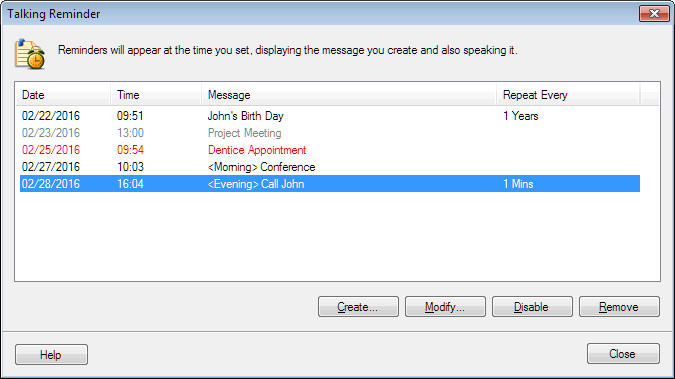
Para programar un nuevo recordatorio, haga clic en Crear.
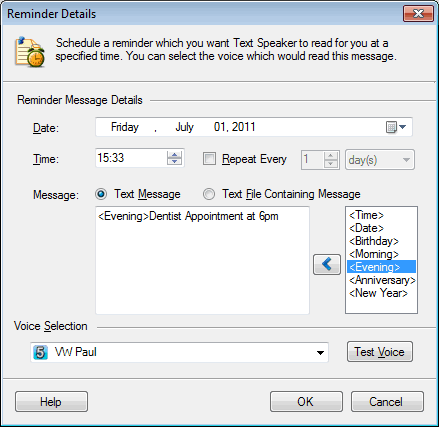
Establezca la fecha y la hora para que aparezca el recordatorio.Tiene que contener algún mensaje para anunciarle los eventos importantes.
Hay algunos mensajes incorporados, como la fecha y hora actuales, cumpleaños, año nuevo, aniversario, etc.Puede escribir su propio mensaje que aparece en el momento de la alarma.Además, puede buscar un documento de texto que pueda leerse en voz alta como recordatorio.
Puede elegir el mensaje para repetir a intervalos regulares.Por ejemplo, si tiene una reunión de personal todos los lunes, elija Repite cada 7 días.
Elija una voz para leer en voz alta el recordatorio y probar cómo suena.
Aparece un recordatorio audiovisual en la esquina inferior derecha de su pantalla que muestra su mensaje.
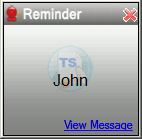
|